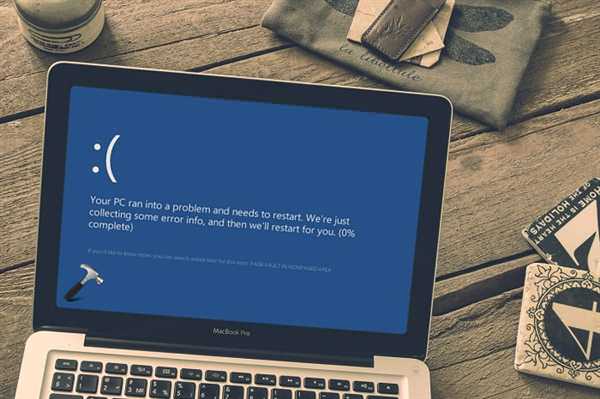Заміна обладнання ПК

Комплектуючі для комп’ютера
Якщо ні один із програмних методів не допомагає усунути помилку, проблема може полягати в несправному обладнанні комп’ютера, зокрема його оперативної пам’яті. Для заміни пам’яті необхідно відключити і розібрати ПК. Для відкриття комп’ютера, швидше за все, знадобиться «хрестова» викрутка.
Крок 1. Зняти з себе статичну електрику, потримавши руками 10 секунд за водопровідний кран.
Довідка! Зняття з тіла статичної електрики дозволить уникнути розряду між тілом людини і компонентами ПК і їх вигоряння.
Крок 2. Вимкнути комп’ютер і вийняти вилку його шнура живлення з розетки.

Відключаємо комп’ютер з розетки
Крок 3. Відключити від ПК роз’єми проводів, підключених пристроїв, відзначаючи їх порядок. Брати до уваги, що частина роз’ємів має гвинтові з’єднання або засувки.

Відключаємо від ПК роз’єми проводів
Крок 4. Відкрутити гвинти бічної кришки корпуса праворуч ПК (дивитися з напряму його роз’ємів). Можливо також, що кришка кріпиться на засувках, які потрібно відтягнути.

Відкручуємо гвинти бічної кришки
Крок 5. Потягнути за кришку, зрушуючи її вздовж корпусу ПК в бік роз’ємів на 1-2 см, виводячи з зачеплень, потім зняти її вбік.

Знімаємо кришку з системного блоку
Оперативна пам’ять знаходиться в ПК у вигляді спеціальних планок.

Оперативна пам’ять
Планки пам’яті вставляються в спеціальні роз’єми, розташовані на материнській платі комп’ютера.

Планки пам’яті вставляються в спеціальні роз’єми
Крок 6. Потягнути засувки, які знаходяться збоку від роз’ємів, в сторони, щоб звільнити планку пам’яті.

Засувки рухаємо в сторони, щоб звільнити планку пам’яті
Крок 7. Вийняти планку пам’яті з роз’єму.

Дістаємо планку пам’яті з роз’єми
Якщо в роз’ємах є більше однієї планки, можна дістати одну, а решту залишити для перевірки.
Якщо в роз’ємах знаходиться одна планка, її доведеться замінити аналогічною. Для цього можна взяти зняту планку пам’яті в магазин запчастин ПК, показавши її продавцеві.
Крок 8. Вставити нову планку до закриття засувок роз’єму.

Вставляємо нову планку до закриття засувок роз’єми
Важливо! При вставці пам’яті необхідно враховувати, що в роз’ємах є спеціальні виступи (вказані на фото), зміщені вбік, не дозволяють встановити планку неправильним чином.
Крок 9. Зібрати ПК в зворотному порядку і перевірити його на наявність зазначеної помилки.
Якщо проблема не вирішена, також можна замінити жорсткий диск комп’ютера. В цьому випадку необхідно буде встановити операційну систему Windows заново.